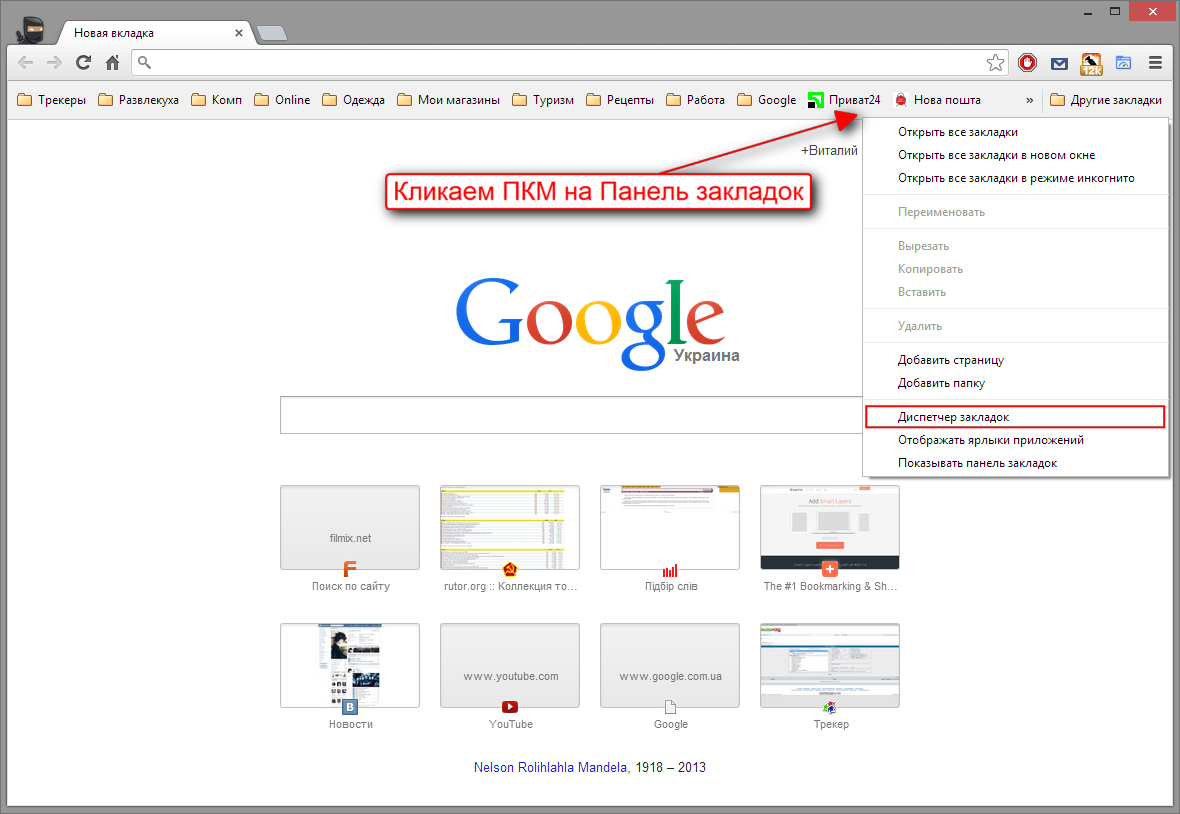Как быстро и просто убрать панель закладок в Google Chrome
Узнайте, как легко отключить или скрыть панель закладок в браузере Google Chrome, следуя нашим простым и понятным советам.

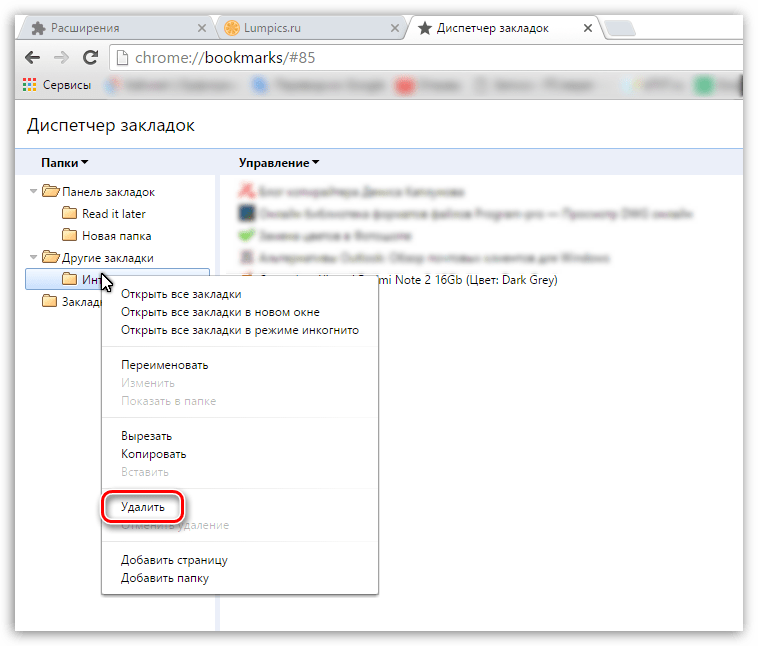
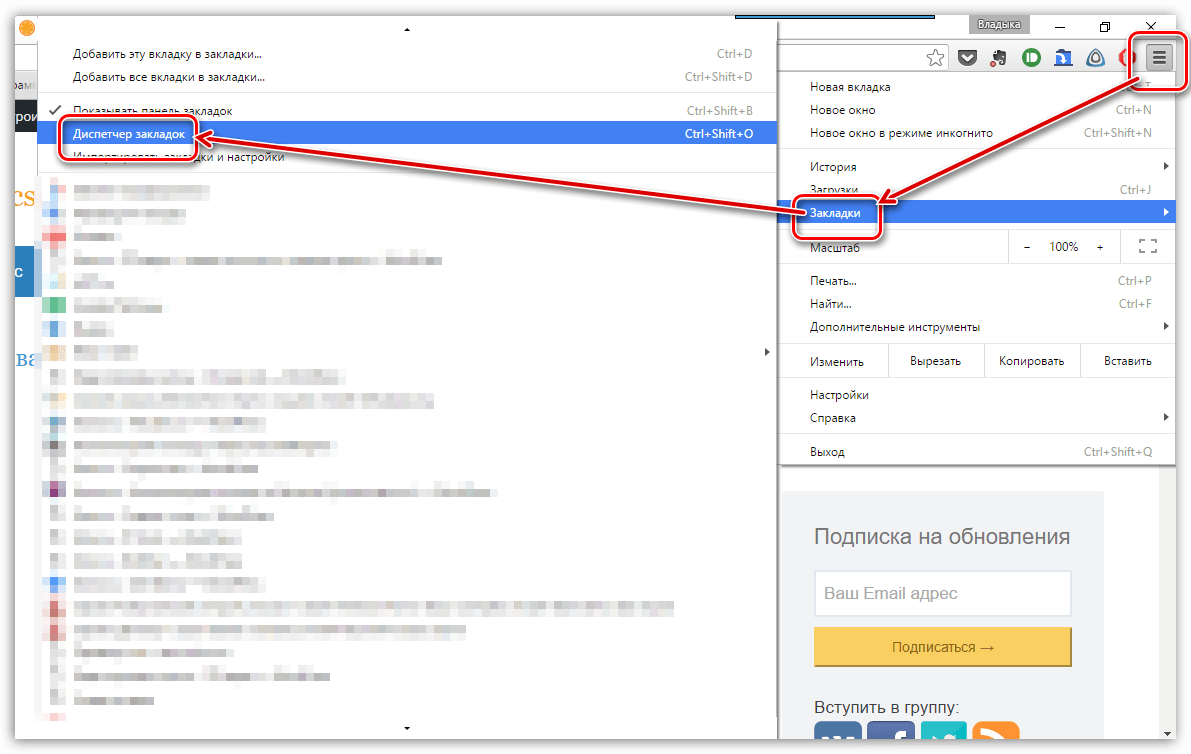
Откройте браузер Google Chrome и нажмите на три точки в правом верхнем углу окна для доступа к меню.

Как скрыть панель закладок в браузере Google Chrome
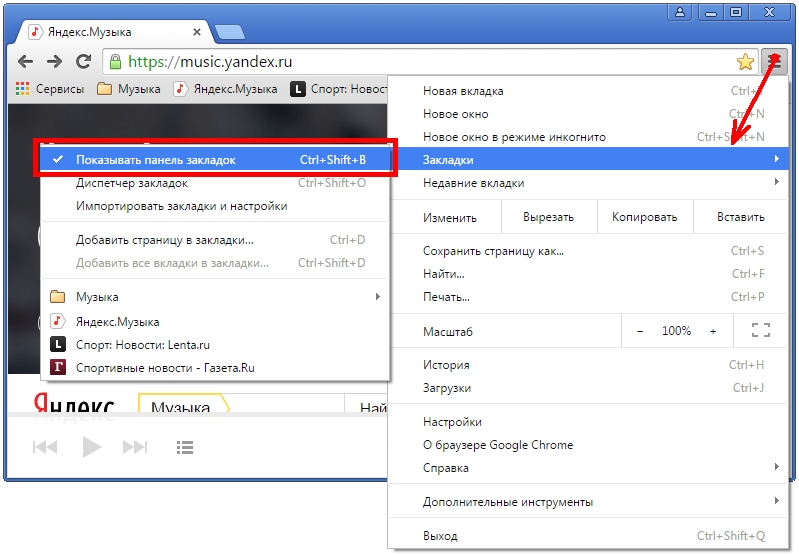
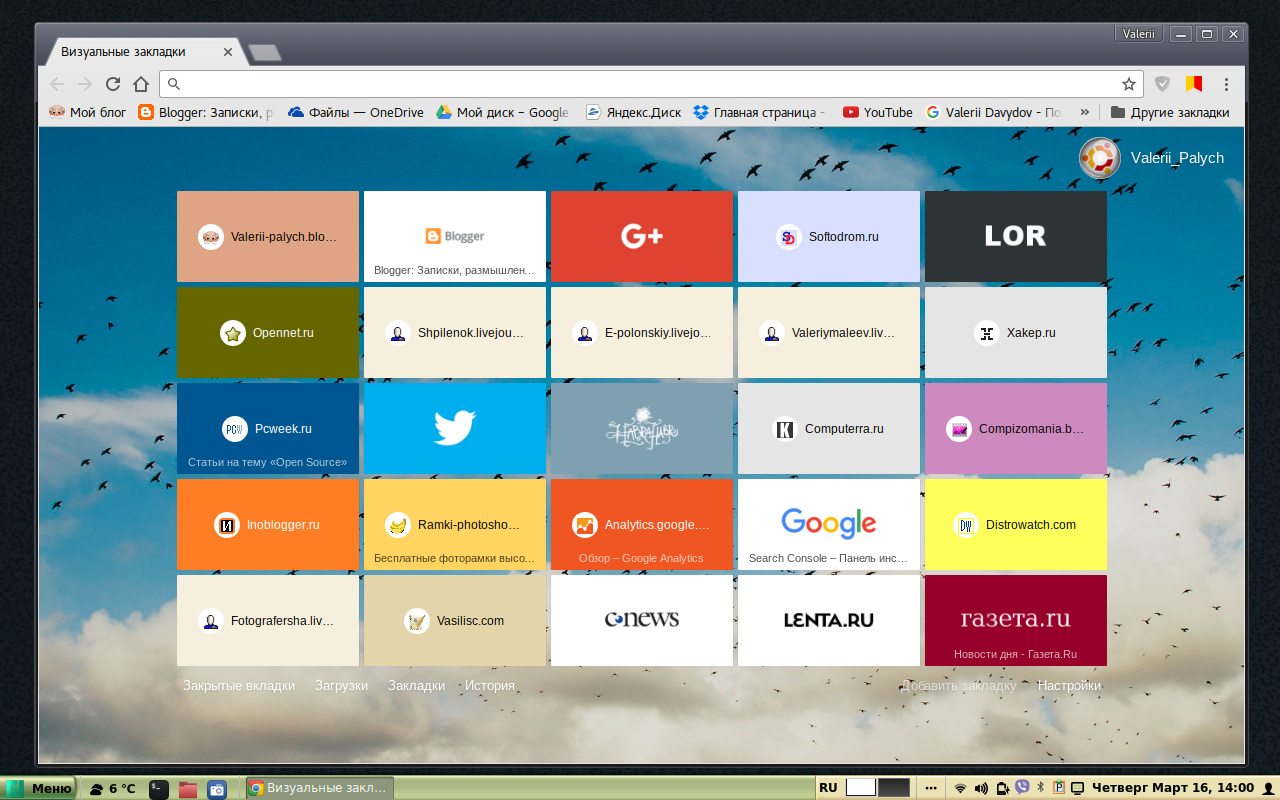
В выпадающем меню выберите пункт Настройки.

Как удалить несколько закладок в Гугл хром?
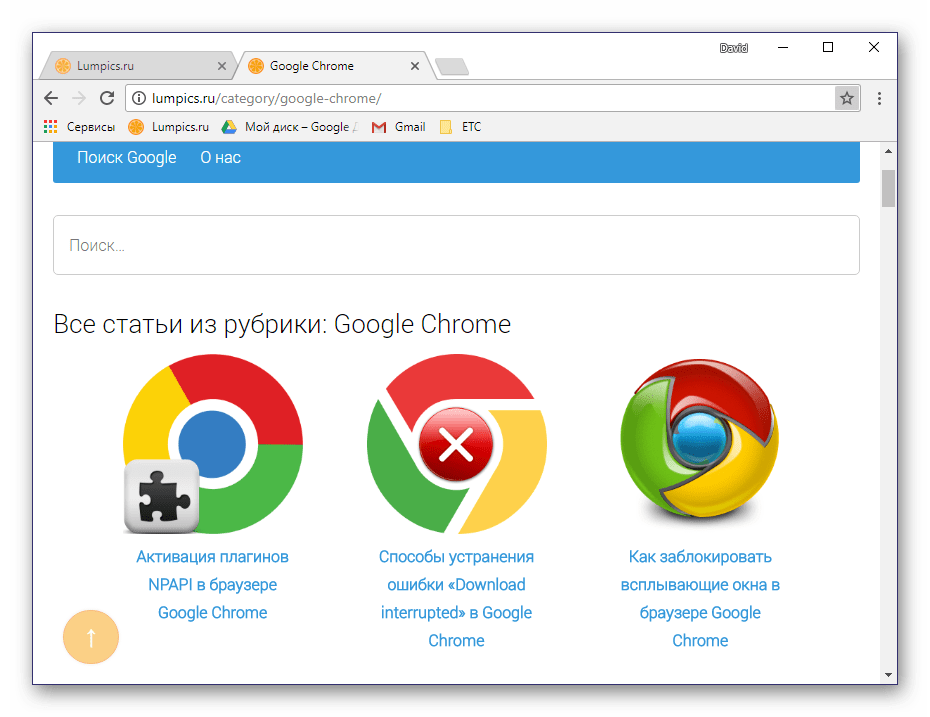

В настройках перейдите в раздел Внешний вид.

Как Добавить Панель Закладок в Google Chrome / Как Включить или Вернуть Панель Закладок в Гугл Хроме
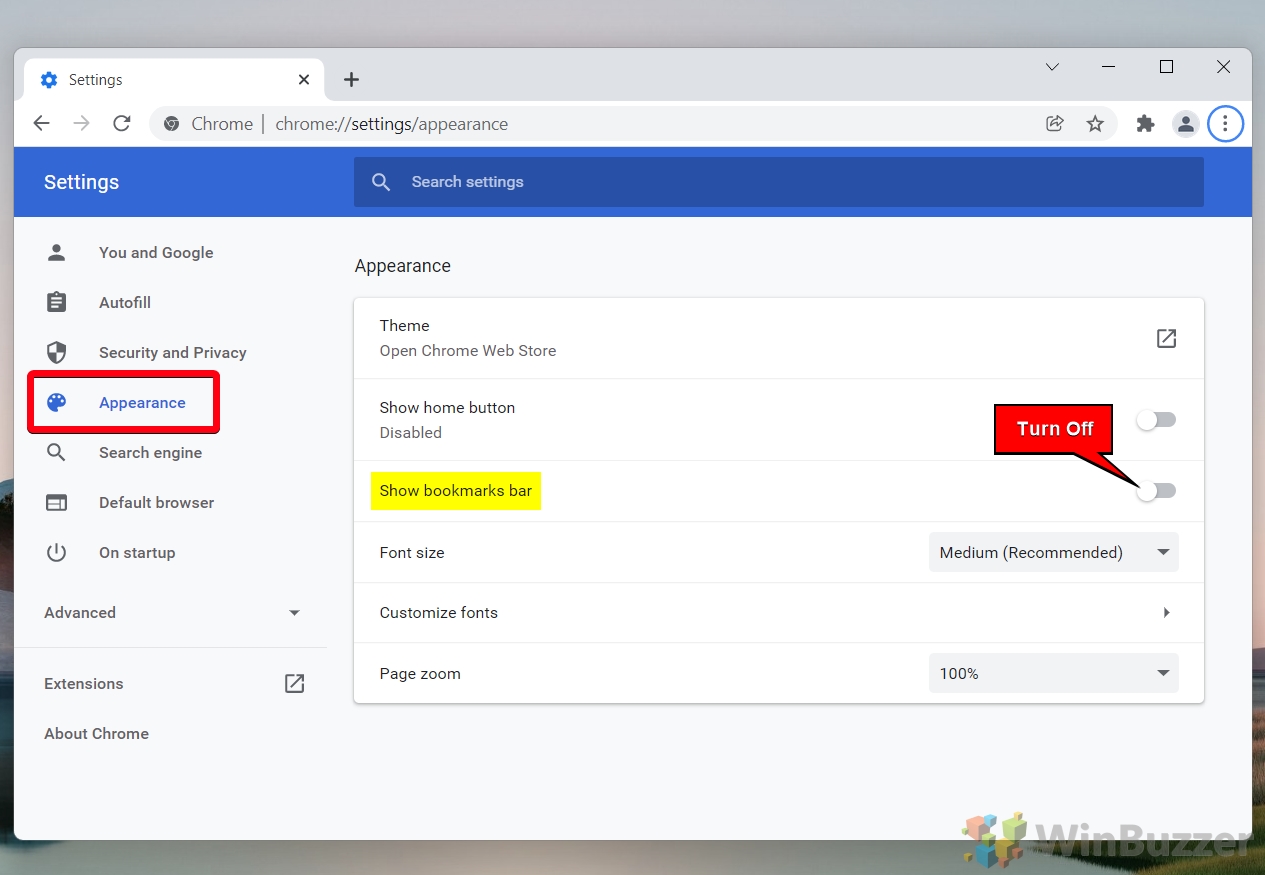
Найдите опцию Показывать панель закладок и отключите её, сдвинув переключатель в неактивное положение.
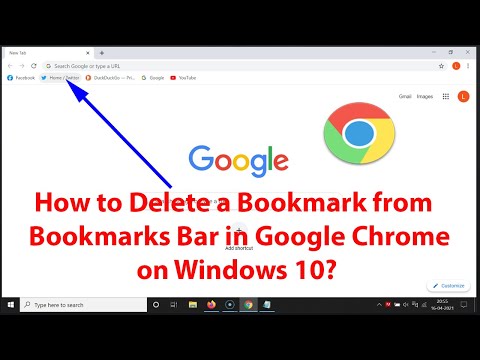
How to Delete a Bookmark from Bookmarks Bar in Google Chrome on Windows 10?
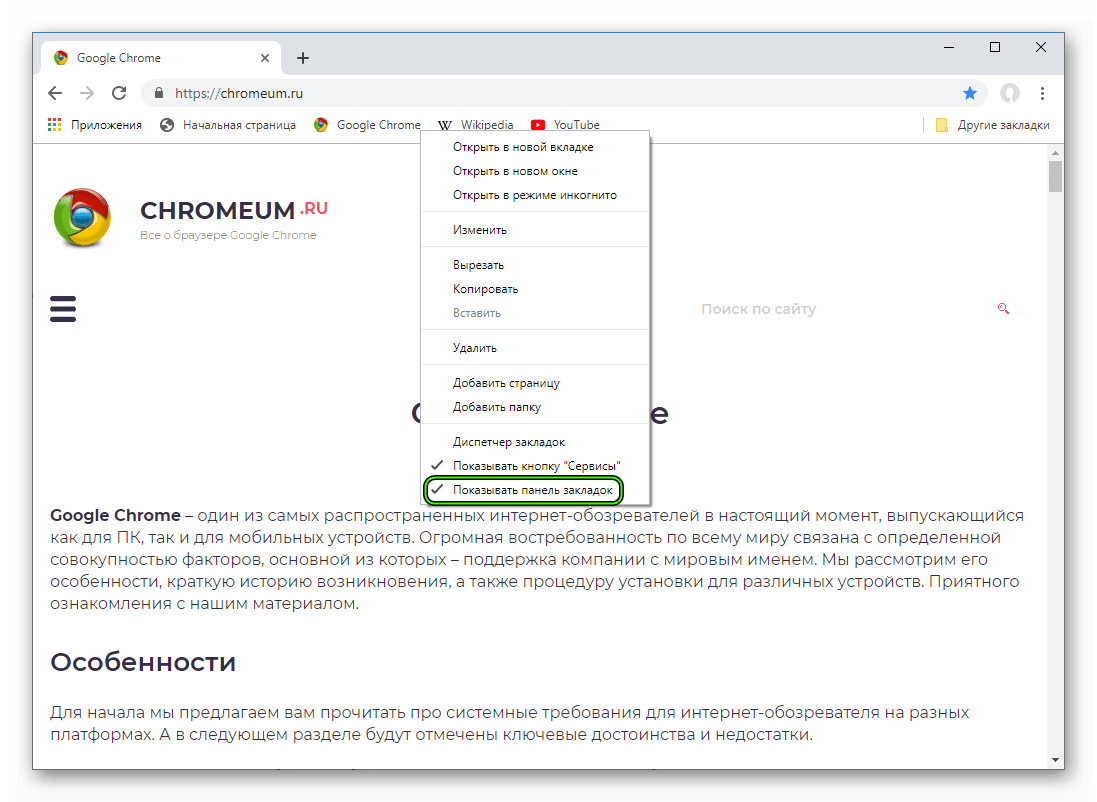
Если вам нужно временно скрыть панель закладок, просто нажмите комбинацию клавиш Ctrl+Shift+B.

Как скрыть панель закладок в браузере Хром
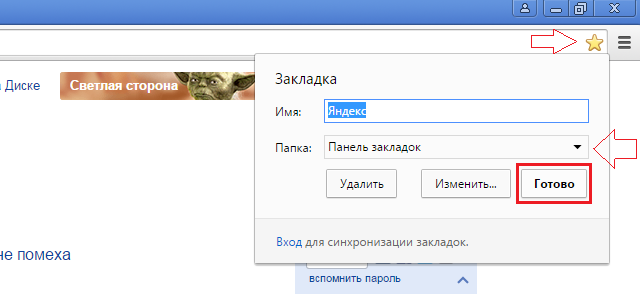
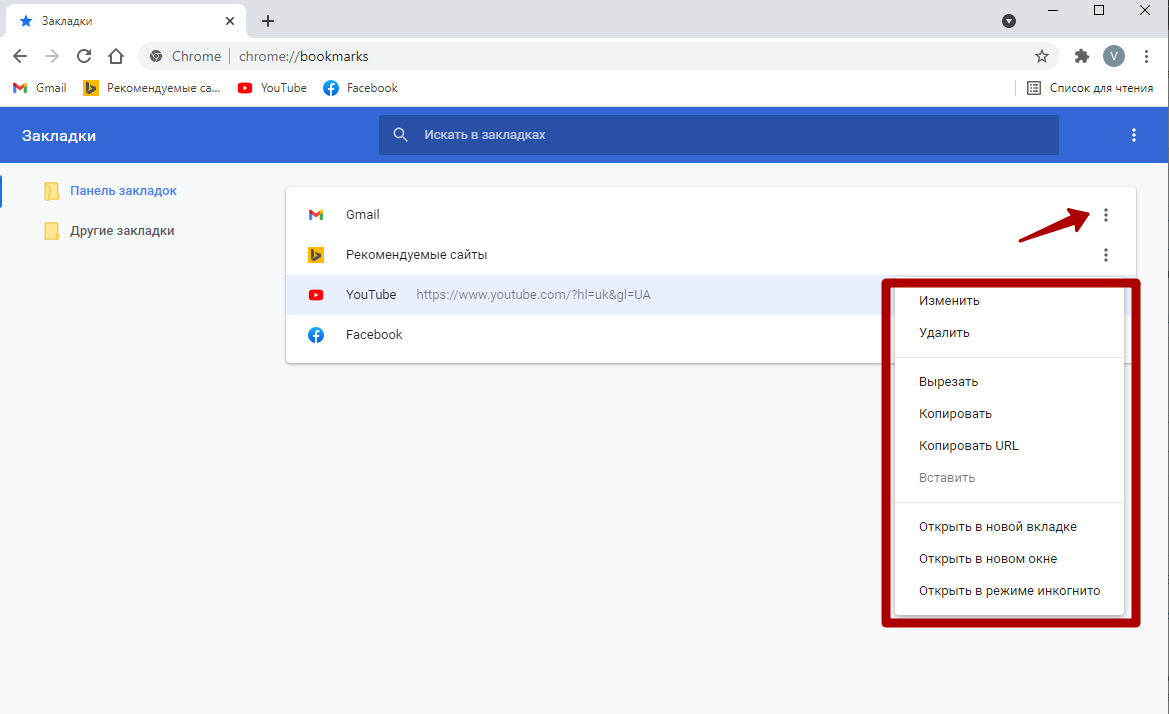
Вы также можете правой кнопкой мыши кликнуть на панель закладок и выбрать Убрать панель закладок.
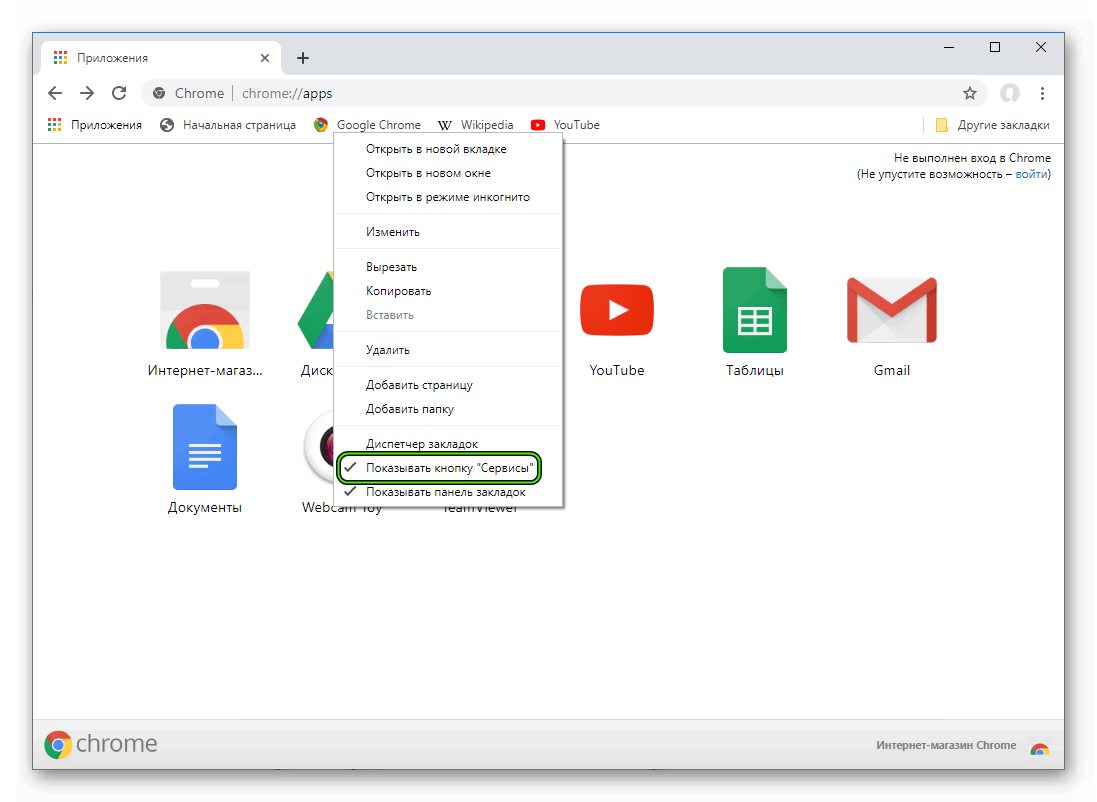

Помните, что скрытие панели закладок не удаляет сами закладки, они остаются доступными через меню закладок.
Для быстрого доступа к закладкам можно использовать комбинацию клавиш Ctrl+Shift+O.

Как удалить все закладки в Google Chrome
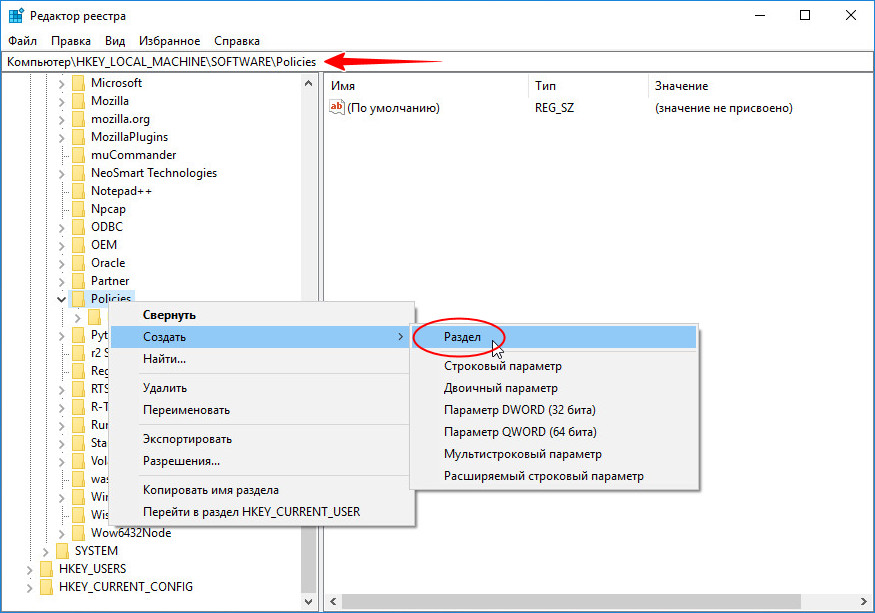
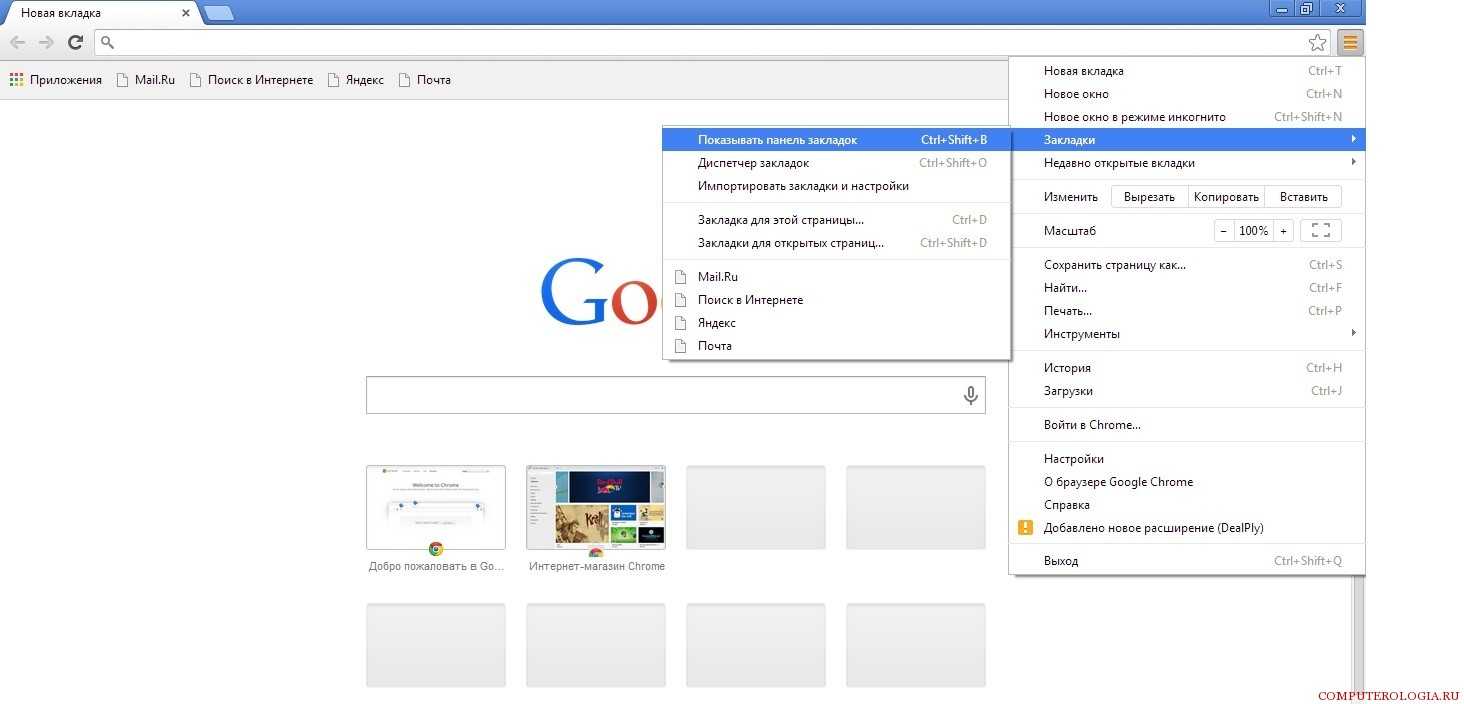
Регулярно проверяйте свои закладки и удаляйте ненужные, чтобы панель оставалась чистой и упорядоченной.

How to Remove the Google Chrome Bookmarks Bar

Настройте закладки через менеджер закладок для удобного управления и поиска нужных сайтов.